[已更新] 如何修復 Windows 10 更新錯誤 0x80244022
![[已更新] 如何修復 Windows 10 更新錯誤 0x80244022 [已更新] 如何修復 Windows 10 更新錯誤 0x80244022](https://luckytemplates.com/resources1/images2/image-2014-0408150524266.png)
為了解決 Windows 10 更新錯誤 0x80244022,請參考有效的解決方案,例如運行疑難解答、檢查網絡設定等。
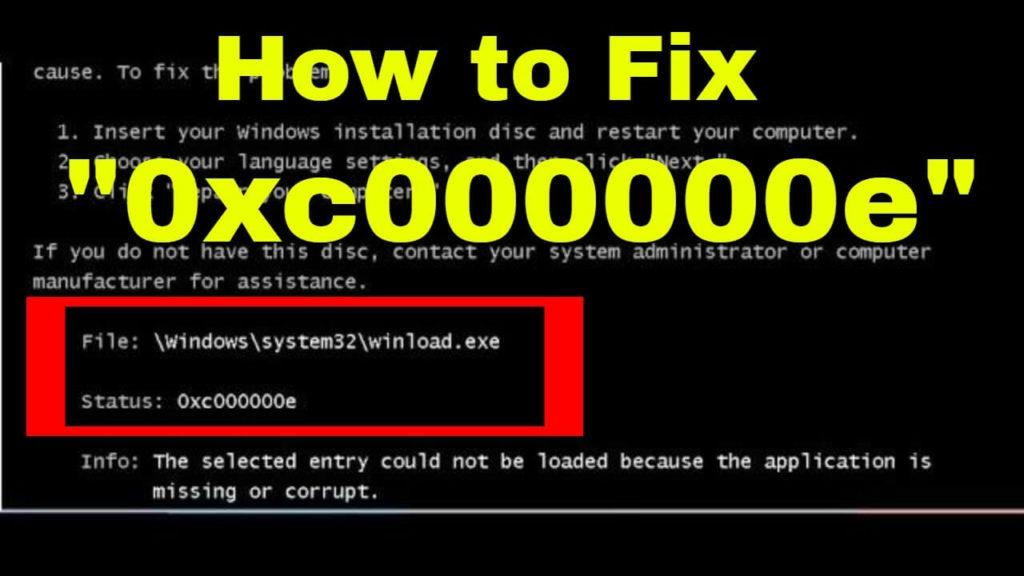
如果您在 PC 上的以下任何操作系統 Windows 7、8、8.1 和 Windows 10 中遇到啟動錯誤 0xc000000e,那麼了解如何修復它?
此錯誤通常發生在 Windows 啟動文件由於各種原因(如病毒、系統意外關閉、硬件故障等)損壞或損壞時。
為了修復0xc000000e 錯誤,您應該為您的 Windows 安裝一張光盤,以便您可以訪問工具命令行。
通過本文得出結論,以全面了解錯誤 0xc000000e 以及在所有Windows 7/8/8.1/10 版本中修復它的解決方案。
錯誤代碼 0xc000000e 是什麼意思?
當 Windows 的BOOTMGR嘗試加載配置錯誤或已損壞的引導或 BCD 註冊表(主引導記錄)時,您通常會遇到此錯誤。您會發現會出現狀態碼,並且引導加載過程將停止。
好吧,如果您運行的是 Windows 7 或 Windows 8,錯誤消息可能看起來有點不同,但無論您的操作系統版本如何,“狀態:”消息都將是“ 0xc000000e ”。
這是一個非常惱人的錯誤,但可以通過遵循給定的手動解決方案來修復。
如何修復Windows 中的錯誤代碼 0xc000000e?
為了修復 0xc000000e 錯誤,您應該隨身攜帶 Windows CD 或 DVD 安裝程序。以下是一些解決錯誤代碼0xc000000e Windows 7 的方法:
方法1:確保沒有插入任何東西
在進行任何啟動修復或鍵入命令行之前,通常建議在插入最少數量的設備的情況下重新啟動 PC。
通過這種方式,您可以確保或交叉檢查最近沒有任何東西插入您的系統。您應該拔下CD、DVD、USB 光盤、存儲卡讀卡器等。
方法 2:使用 Windows 內置的自動修復
為了從安裝光盤訪問Window 10 自動修復,步驟如下:
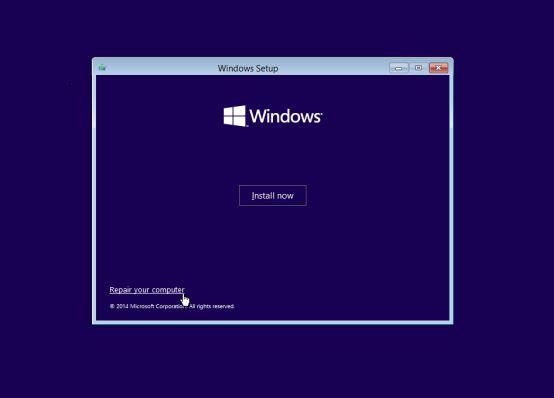
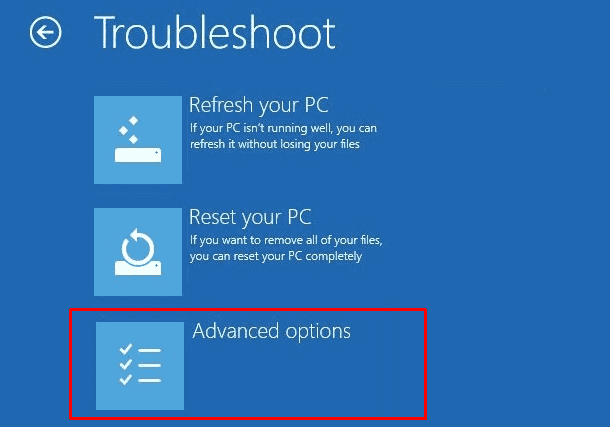
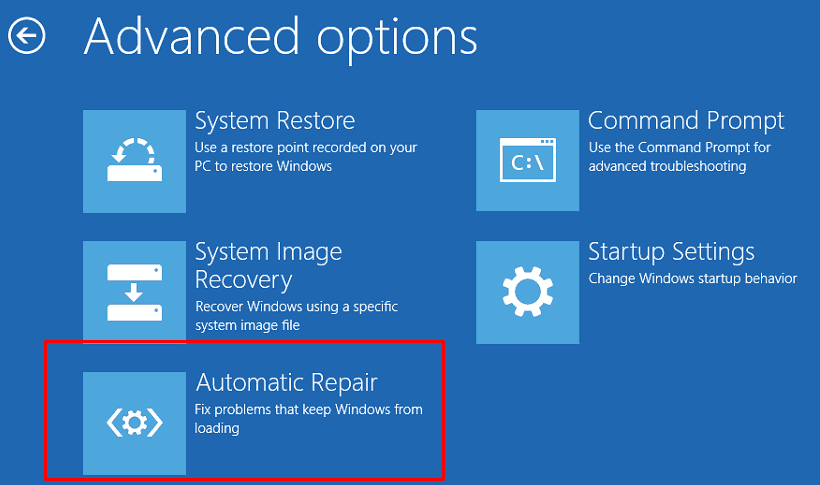
方法 3:重建 BCD
由於引導錯誤通常是由於配置錯誤或主引導扇區損壞而發生的,因此唯一的解決方案是重建 BCD(主引導扇區)。
重建 BCD 的步驟如下所述:
- Bootrec /scanos
- Bootrec /fixmbr
- Bootrec /fixboot
- Bootrec /rebuildbcd
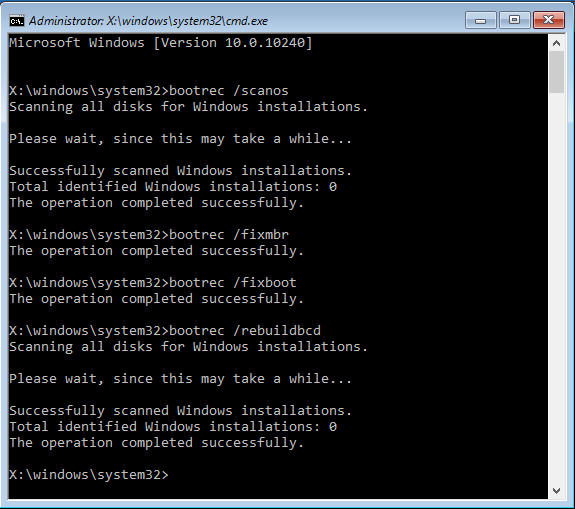
並重新啟動 Windows 並檢查引導錯誤 0xc000000e是否已修復。
方法 4:運行 CHKDSK 實用程序以驗證磁盤錯誤
此方法將幫助您確保系統硬盤驅動器沒有問題並且其文件完整性沒有受到損害。為此,我們將使用內置的 Windows CHKDSK工具。如果檢測到任何文件系統錯誤,此工具將掃描磁盤錯誤並修復它。
運行 CHKDSK 的步驟:
1:為此,您需要一個Windows 安裝盤。 在此引導您的系統的幫助下,在選擇正確的語言、時間和鍵盤輸入後單擊修復您的計算機選項。
2:然後選擇Windows安裝盤(一般是C:\)然後點擊下一步
3:出現系統恢復選項框時選擇命令提示符
4:運行給定的命令chkdsk C: /f並按Enter鍵:
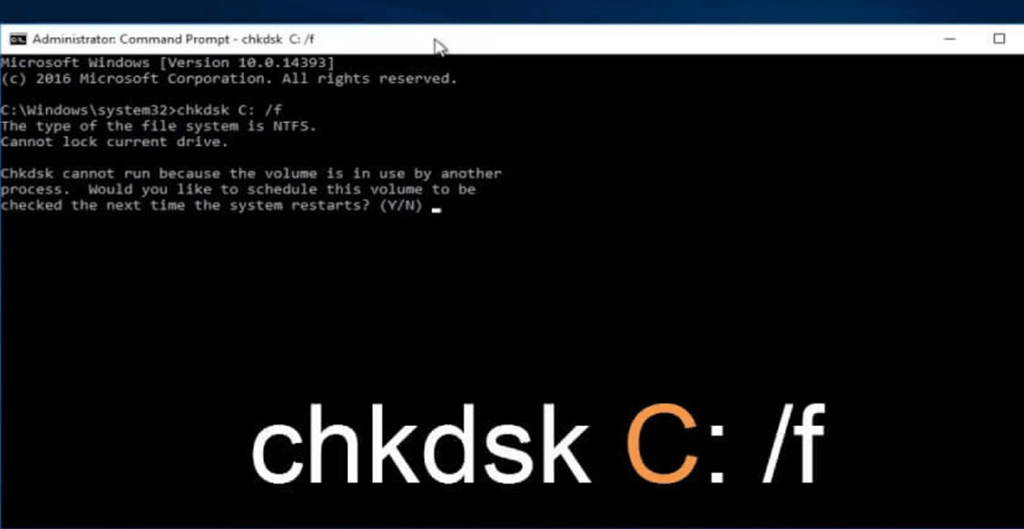
注意:您應該將C:替換為安裝 Windows 操作系統的驅動器號。
方法 5 – 關閉快速啟動功能
如果上述解決方案均不適用於您修復錯誤代碼 0xc000000e Windows 7、8、8.1 和 10,則禁用 Windows 中的快速啟動功能並檢查這是否適合您。
請按照以下步驟操作:
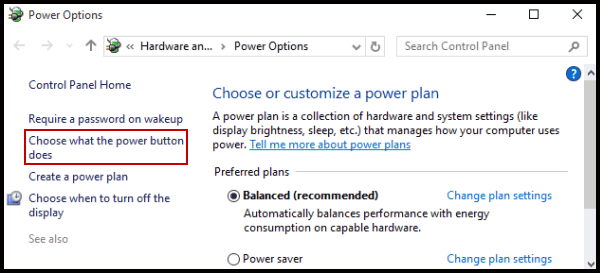
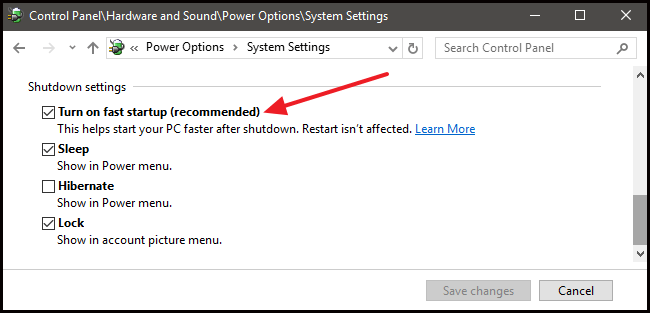
檢查0xc000000e 錯誤是否已解決。
修復 0xc000000e 錯誤的最佳和簡單的解決方案
儘管上述方法很棘手且耗時,但如果您具備計算機技術知識,它們很容易執行。如果您發現這些方法難以執行,請不要擔心,有一種簡單的方法可以解決此錯誤 0xc000000e。嘗試運行PC 修復工具。
此工具可修復各種與 PC 相關的錯誤,例如係統錯誤、DLL 錯誤、遊戲錯誤、清理 Windows 註冊表、恢復設置,最重要的是,此修復工具可作為保護,以最大速度正確維護、調整和運行 PC。
獲取 PC 修復工具以修復 0xc000000e 錯誤
結論:
在這裡,我提供了可以幫助您修復錯誤代碼 0xc000000e Windows 7、8、8.1 和 10 的解決方案,現在輪到您應用這些方法來解決此錯誤了。
逐一嚐試解決方案,並檢查它是否適合您擺脫 Windows 中的錯誤 0xc000000e 並使您的 PC 無錯誤。
希望這篇文章可以幫助您清除所有疑問,如果您有任何建議、意見和問題,請在下面的評論部分與我們分享。
祝你好運!!!
為了解決 Windows 10 更新錯誤 0x80244022,請參考有效的解決方案,例如運行疑難解答、檢查網絡設定等。
唯一比觀看 Disney+ 更好的是和朋友一起觀看。通過本指南了解如何在 Discord 上流式傳輸 Disney+。
閱讀完整指南以了解如何解決 Windows 10 和 11 上的 Hamachi 無法獲取適配器配置錯誤,解決方案包括更新驅動程序、防火牆設置等
了解修復 REGISTRY_ERROR 藍屏錯誤 (0x00000051) 的有效方法,解決 Windows 系統中遇到的註冊表錯誤。
在 Roku 上調整聲音比使用遙控器向上或向下移動更多。以下是如何在 Roku 上更改音量的完整指南。
在 Roblox 中被禁止或踢出遊戲的錯誤代碼 267,按照以下簡單解決方案輕鬆解決...
面對 Rust 在啟動或加載時不斷崩潰,然後按照給出的修復並輕鬆停止 Rust 崩潰問題...
如果在 Windows 10 中遇到 Driver WudfRd failed to load 錯誤,事件 ID 為 219,請遵循此處給出的修復並有效解決錯誤 219。
發現修復此處給出的 Windows 10 和 11 上的未知軟件異常 (0xe0434352) 錯誤的可能解決方案
想知道如何修復 GTA 5 中的腳本掛鉤 V 嚴重錯誤,然後按照更新腳本掛鉤應用程序等修復,重新安裝 GTA 5 和其他




![如何修復 Roblox 錯誤代碼 267 [7 簡單修復] 如何修復 Roblox 錯誤代碼 267 [7 簡單修復]](https://luckytemplates.com/resources1/images2/image-6174-0408150822616.png)
![[已解決] 如何解決 Rust 不斷崩潰的問題? [已解決] 如何解決 Rust 不斷崩潰的問題?](https://luckytemplates.com/resources1/images2/image-6970-0408150808350.png)
![[已修復] 驅動程序 WudfRd 在 Windows 10 中無法加載錯誤 219 [已修復] 驅動程序 WudfRd 在 Windows 10 中無法加載錯誤 219](https://luckytemplates.com/resources1/images2/image-6470-0408150512313.jpg)

![[已解決] Grand Theft Auto V 中的“Script Hook V 嚴重錯誤” [已解決] Grand Theft Auto V 中的“Script Hook V 嚴重錯誤”](https://luckytemplates.com/resources1/images2/image-225-0408151048736.png)